两种方法 从Word文档中快速提取图片
- 格式:pptx
- 大小:55.29 KB
- 文档页数:10
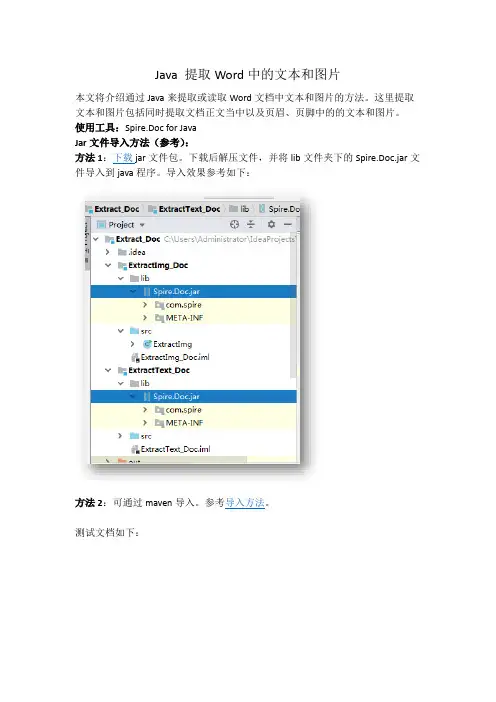
Java 提取Word中的文本和图片本文将介绍通过Java来提取或读取Word文档中文本和图片的方法。
这里提取文本和图片包括同时提取文档正文当中以及页眉、页脚中的的文本和图片。
使用工具:Spire.Doc for JavaJar文件导入方法(参考):方法1:下载jar文件包。
下载后解压文件,并将lib文件夹下的Spire.Doc.jar文件导入到java程序。
导入效果参考如下:方法2:可通过maven导入。
参考导入方法。
测试文档如下:Java 代码示例(供参考)【示例1】提取Word 中的文本 import com.spire.doc.*; import java.io.FileWriter;import java.io.IOException;public class ExtractText {public static void main(String[] args) throws IOException{//加载测试文档Document doc = new Document();doc.loadFromFile("test.docx");//获取文本保存为StringString text = doc.getText();//将String写入TxtwriteStringToTxt(text,"提取文本.txt");}public static void writeStringToTxt(String content, String txtFileName) throws IOException {FileWriter fWriter= new FileWriter(txtFileName,true);try {fWriter.write(content);}catch(IOException ex){ex.printStackTrace();}finally{try{fWriter.flush();fWriter.close();} catch (IOException ex) {ex.printStackTrace();}}}}文本提取结果:【示例2】提取Word中的图片import com.spire.doc.Document;import com.spire.doc.documents.DocumentObjectType;import com.spire.doc.fields.DocPicture;import com.spire.doc.interfaces.ICompositeObject;import com.spire.doc.interfaces.IDocumentObject;import javax.imageio.ImageIO;import java.awt.image.RenderedImage;import java.io.File;import java.io.IOException;import java.util.ArrayList;import java.util.LinkedList;import java.util.List;import java.util.Queue;public class ExtractImg {public static void main(String[] args) throws IOException { //加载Word文档Document document = new Document();document.loadFromFile("test.docx");//创建Queue对象Queue nodes = new LinkedList();nodes.add(document);//创建List对象List images = new ArrayList();//遍历文档中的子对象while (nodes.size() > 0) {ICompositeObject node = (ICompositeObject) nodes.poll();for (int i = 0; i < node.getChildObjects().getCount(); i++) {IDocumentObject child = node.getChildObjects().get(i);if (child instanceof ICompositeObject) {nodes.add((ICompositeObject) child);//获取图片并添加到Listif (child.getDocumentObjectType() == DocumentObjectType.Picture) { DocPicture picture = (DocPicture) child;images.add(picture.getImage());}}}}//将图片保存为PNG格式文件for (int i = 0; i < images.size(); i++) {File file = new File(String.format("图片-%d.png", i));ImageIO.write((RenderedImage) images.get(i), "PNG", file);}}}图片提取结果:(本文完)。
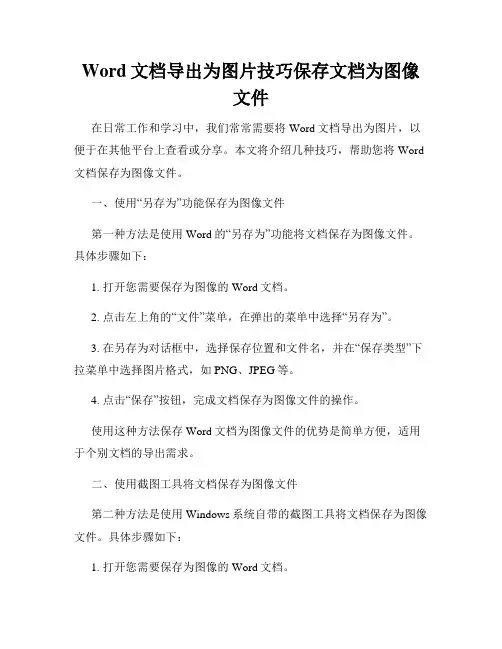
Word文档导出为图片技巧保存文档为图像文件在日常工作和学习中,我们常常需要将Word文档导出为图片,以便于在其他平台上查看或分享。
本文将介绍几种技巧,帮助您将Word 文档保存为图像文件。
一、使用“另存为”功能保存为图像文件第一种方法是使用Word的“另存为”功能将文档保存为图像文件。
具体步骤如下:1. 打开您需要保存为图像的Word文档。
2. 点击左上角的“文件”菜单,在弹出的菜单中选择“另存为”。
3. 在另存为对话框中,选择保存位置和文件名,并在“保存类型”下拉菜单中选择图片格式,如PNG、JPEG等。
4. 点击“保存”按钮,完成文档保存为图像文件的操作。
使用这种方法保存Word文档为图像文件的优势是简单方便,适用于个别文档的导出需求。
二、使用截图工具将文档保存为图像文件第二种方法是使用Windows系统自带的截图工具将文档保存为图像文件。
具体步骤如下:1. 打开您需要保存为图像的Word文档。
2. 按下键盘上的“Print Screen”键或“Win + Shift + S”键组合,启用截图工具。
3. 鼠标变为十字状光标后,拖动鼠标选择需要截图的区域,释放鼠标完成截图。
4. 打开绘图工具或其他图像编辑软件,粘贴截图,并进行一些必要的编辑操作。
5. 最后另存为图像文件格式,如PNG、JPEG等。
使用这种方法保存Word文档为图像文件的优势是灵活性强,可以根据实际需求截取任意区域的内容。
三、使用专业的Word转图片软件如果您需要频繁将Word文档导出为图像文件,或者希望拥有更多的保存选项和编辑功能,那么可以选择使用专业的Word转图片软件。
以下是一些常见的软件推荐:1. Adobe Acrobat:Adobe Acrobat是一款功能强大的PDF阅读和编辑软件,同时也支持将PDF文件转换为图像文件的功能。
2. Snagit:Snagit是一款专业的屏幕截图和录屏软件,支持将屏幕截图保存为多种图像文件格式,同时也支持将文档转为图像。
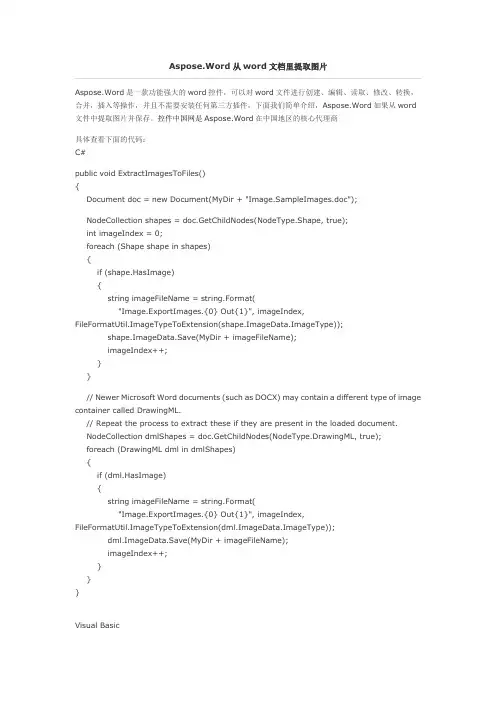
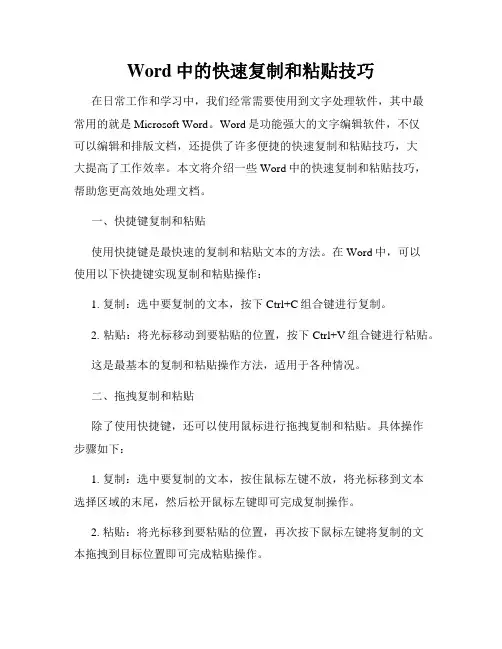
Word中的快速复制和粘贴技巧在日常工作和学习中,我们经常需要使用到文字处理软件,其中最常用的就是Microsoft Word。
Word是功能强大的文字编辑软件,不仅可以编辑和排版文档,还提供了许多便捷的快速复制和粘贴技巧,大大提高了工作效率。
本文将介绍一些Word中的快速复制和粘贴技巧,帮助您更高效地处理文档。
一、快捷键复制和粘贴使用快捷键是最快速的复制和粘贴文本的方法。
在Word中,可以使用以下快捷键实现复制和粘贴操作:1. 复制:选中要复制的文本,按下Ctrl+C组合键进行复制。
2. 粘贴:将光标移动到要粘贴的位置,按下Ctrl+V组合键进行粘贴。
这是最基本的复制和粘贴操作方法,适用于各种情况。
二、拖拽复制和粘贴除了使用快捷键,还可以使用鼠标进行拖拽复制和粘贴。
具体操作步骤如下:1. 复制:选中要复制的文本,按住鼠标左键不放,将光标移到文本选择区域的末尾,然后松开鼠标左键即可完成复制操作。
2. 粘贴:将光标移到要粘贴的位置,再次按下鼠标左键将复制的文本拖拽到目标位置即可完成粘贴操作。
通过鼠标拖拽,可以更直观地选择和粘贴文本,便于进行排版和布局。
三、剪切粘贴除了复制和粘贴,Word还提供了剪切粘贴功能。
剪切相当于复制和删除同时进行,具体操作步骤如下:1. 选中要剪切的文本,按下Ctrl+X组合键进行剪切。
2. 将光标移动到要粘贴的位置,按下Ctrl+V组合键进行粘贴。
剪切粘贴适用于需要移动文本位置的情况,可以节省复制和删除的操作,提高工作效率。
四、查找替换在Word中,除了一次性复制和粘贴整段文字,还可以使用查找替换功能实现针对性的复制和粘贴。
具体操作步骤如下:1. 按下Ctrl+F组合键呼出查找替换功能框。
2. 在查找框中输入要查找的文本,点击“查找下一个”按钮。
3. 选中要复制的文本,按下Ctrl+C组合键。
4. 将光标移动到要粘贴的位置,按下Ctrl+V组合键进行粘贴。
通过查找替换功能,可以更加准确地选择要复制的文本,提高工作效率。
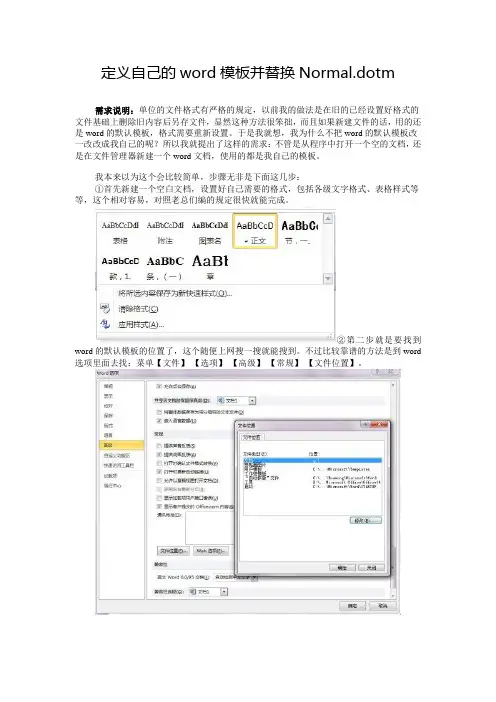
定义自己的word模板并替换Normal.dotm需求说明:单位的文件格式有严格的规定,以前我的做法是在旧的已经设置好格式的文件基础上删除旧内容后另存文件,显然这种方法很笨拙,而且如果新建文件的话,用的还是word的默认模板,格式需要重新设置。
于是我就想,我为什么不把word的默认模板改一改改成我自己的呢?所以我就提出了这样的需求:不管是从程序中打开一个空的文档,还是在文件管理器新建一个word文档,使用的都是我自己的模板。
我本来以为这个会比较简单,步骤无非是下面这几步:①首先新建一个空白文档,设置好自己需要的格式,包括各级文字格式、表格样式等等,这个相对容易,对照老总们编的规定很快就能完成。
②第二步就是要找到word的默认模板的位置了,这个随便上网搜一搜就能搜到。
不过比较靠谱的方法是到word 选项里面去找:菜单【文件】-【选项】-【高级】-【常规】-【文件位置】。
打开文件位置对话框以后,找到“用户模板”的位置,双击打开对话框,右键随便点个文件夹“在新窗口中打开”,然后打开的文件管理器的上一级就是模板所在的文件夹了,你会发现两个文件,Normal.dotx和Normal.dotm。
③我在替换这两个文件的时候遇到了麻烦,倒也不是这俩文件不好删,也不是这俩文件多么难命名,是受到了网上不少的误导。
我先是将我做的标准文件另存为了.dotx文件,然后放到用户模板文件夹,重命名为Normal.dotx。
如果这时候打开一个空白word文件的话,发现用的还是word自己的默认模板,而且在用户模板文件夹,会自动生成一个Normal.dotm。
这是怎么回事儿?我刚开始还没想到,后来才顿悟,word的默认模板不是.dotx,而是.dotm!这样,把握做的标准文件另存为.dotm文件,然后重命名为Normal.dotm,问题就迎刃而解了。
WORD2007插入的图片只显示、但不打印出来“页面设置”---》“页面背景”---》“水印”---》“自定义水印”---》选择“图片水印”,然后单击“选择图片”按钮,插入需要的图片即可。
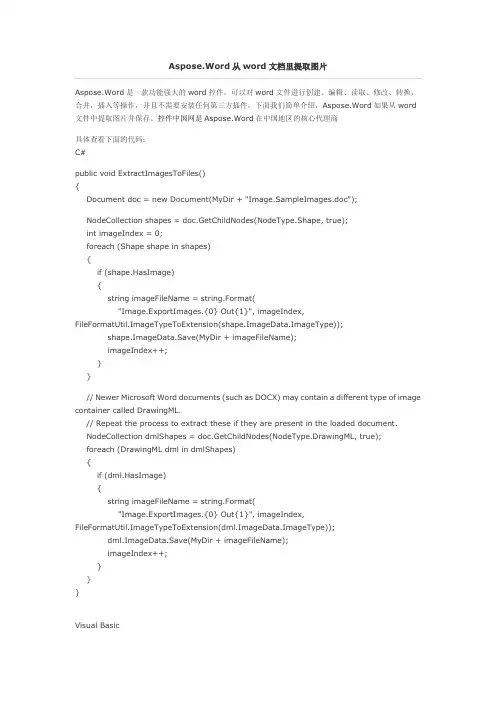
Aspose.Word从word文档里提取图片Aspose.Word是一款功能强大的word控件,可以对word文件进行创建、编辑、读取、修改、转换,合并,插入等操作,并且不需要安装任何第三方插件,下面我们简单介绍,Aspose.Word如果从word 文件中提取图片并保存。
控件中国网是Aspose.Word在中国地区的核心代理商具体查看下面的代码:C#public void ExtractImagesToFiles(){Document doc = new Document(MyDir + "Image.SampleImages.doc");NodeCollection shapes = doc.GetChildNodes(NodeType.Shape, true);int imageIndex = 0;foreach (Shape shape in shapes){if (shape.HasImage){string imageFileName = string.Format("Image.ExportImages.{0} Out{1}", imageIndex,FileFormatUtil.ImageTypeToExtension(shape.ImageData.ImageType));shape.ImageData.Save(MyDir + imageFileName);imageIndex++;}}// Newer Microsoft Word documents (such as DOCX) may contain a different type of image container called DrawingML.// Repeat the process to extract these if they are present in the loaded document.NodeCollection dmlShapes = doc.GetChildNodes(NodeType.DrawingML, true);foreach (DrawingML dml in dmlShapes){if (dml.HasImage){string imageFileName = string.Format("Image.ExportImages.{0} Out{1}", imageIndex,FileFormatUtil.ImageTypeToExtension(dml.ImageData.ImageType));dml.ImageData.Save(MyDir + imageFileName);imageIndex++;}}}Visual BasicPublic Sub ExtractImagesToFiles()Dim doc As New Document(MyDir & "Image.SampleImages.doc")Dim shapes As NodeCollection = doc.GetChildNodes(NodeType.Shape, True)Dim imageIndex As Integer = 0For Each shape As Shape In shapesIf shape.HasImage ThenDim imageFileName As String = String.Format("Image.ExportImages.{0} Out{1}", imageIndex, FileFormatUtil.ImageTypeToExtension(shape.ImageData.ImageType)) shape.ImageData.Save(MyDir & imageFileName)imageIndex += 1End IfNext shape' Newer Microsoft Word documents (such as DOCX) may contain a different type of image container called DrawingML.' Repeat the process to extract these if they are present in the loaded document.Dim dmlShapes As NodeCollection = doc.GetChildNodes(NodeType.DrawingML, True) For Each dml As DrawingML In dmlShapesIf dml.HasImage ThenDim imageFileName As String = String.Format("Image.ExportImages.{0} Out{1}", imageIndex, FileFormatUtil.ImageTypeToExtension(dml.ImageData.ImageType)) dml.ImageData.Save(MyDir & imageFileName)imageIndex += 1End IfNext dmlEnd Sub。
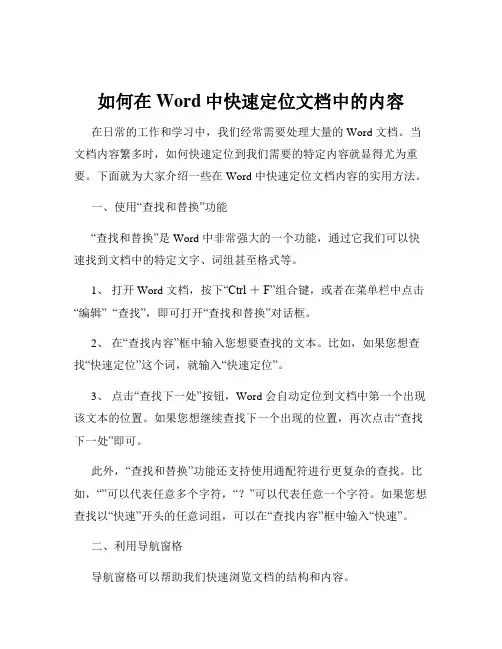
如何在Word中快速定位文档中的内容在日常的工作和学习中,我们经常需要处理大量的 Word 文档。
当文档内容繁多时,如何快速定位到我们需要的特定内容就显得尤为重要。
下面就为大家介绍一些在 Word 中快速定位文档内容的实用方法。
一、使用“查找和替换”功能“查找和替换”是 Word 中非常强大的一个功能,通过它我们可以快速找到文档中的特定文字、词组甚至格式等。
1、打开 Word 文档,按下“Ctrl +F”组合键,或者在菜单栏中点击“编辑” “查找”,即可打开“查找和替换”对话框。
2、在“查找内容”框中输入您想要查找的文本。
比如,如果您想查找“快速定位”这个词,就输入“快速定位”。
3、点击“查找下一处”按钮,Word 会自动定位到文档中第一个出现该文本的位置。
如果您想继续查找下一个出现的位置,再次点击“查找下一处”即可。
此外,“查找和替换”功能还支持使用通配符进行更复杂的查找。
比如,“”可以代表任意多个字符,“?”可以代表任意一个字符。
如果您想查找以“快速”开头的任意词组,可以在“查找内容”框中输入“快速”。
二、利用导航窗格导航窗格可以帮助我们快速浏览文档的结构和内容。
1、点击“视图”选项卡,勾选“导航窗格”。
2、在导航窗格中,您可以看到文档的标题大纲,通过点击标题就能快速跳转到相应的段落。
3、导航窗格还支持对文本内容的搜索。
在搜索框中输入关键词,相关的内容会在导航窗格中突出显示,点击即可定位到文档中的对应位置。
三、通过页面缩略图定位对于较长的文档,页面缩略图功能可以让您快速直观地找到所需页面。
1、点击“视图”选项卡,在“显示”组中勾选“缩略图”。
2、在文档左侧会出现页面缩略图,您可以通过滚动缩略图快速找到目标页面,点击即可跳转到该页。
四、使用书签如果文档中有您经常需要访问的特定位置,可以设置书签以便快速定位。
1、选中您想要设置书签的位置,比如某个段落。
2、点击“插入”选项卡,在“链接”组中点击“书签”。
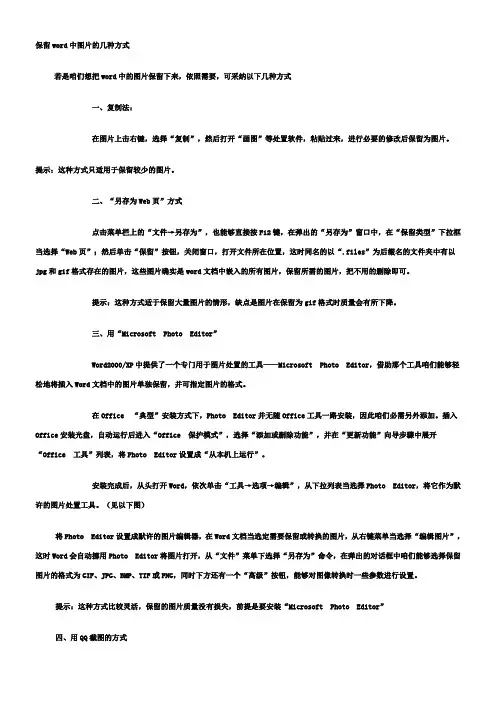
保留word中图片的几种方式若是咱们想把word中的图片保留下来,依照需要,可采纳以下几种方式一、复制法:在图片上击右键,选择“复制”,然后打开“画图”等处置软件,粘贴过来,进行必要的修改后保留为图片。
提示:这种方式只适用于保留较少的图片。
二、“另存为Web页”方式点击菜单栏上的“文件→另存为”,也能够直接按F12键,在弹出的“另存为”窗口中,在“保留类型”下拉框当选择“Web页”;然后单击“保留”按钮,关闭窗口,打开文件所在位置,这时同名的以“.files”为后缀名的文件夹中有以jpg和gif格式存在的图片,这些图片确实是word文档中嵌入的所有图片,保留所需的图片,把不用的删除即可。
提示:这种方式适于保留大量图片的情形,缺点是图片在保留为gif格式时质量会有所下降。
三、用“Microsoft Photo Editor”Word2000/XP中提供了一个专门用于图片处置的工具——Microsoft Photo Editor,借助那个工具咱们能够轻松地将插入Word文档中的图片单独保留,并可指定图片的格式。
在Office “典型”安装方式下,Photo Editor并无随Office工具一路安装,因此咱们必需另外添加。
插入Office安装光盘,自动运行后进入“Office保护模式”,选择“添加或删除功能”,并在“更新功能”向导步骤中展开“Office工具”列表,将Photo Editor设置成“从本机上运行”。
安装完成后,从头打开Word,依次单击“工具→选项→编辑”,从下拉列表当选择Photo Editor,将它作为默许的图片处置工具。
(见以下图)将Photo Editor设置成默许的图片编辑器,在Word文档当选定需要保留或转换的图片,从右键菜单当选择“编辑图片”,这时Word会自动挪用Photo Editor将图片打开,从“文件”菜单下选择“另存为”命令,在弹出的对话框中咱们能够选择保留图片的格式为GIF、JPG、BMP、TIF或PNG,同时下方还有一个“高级”按钮,能够对图像转换时一些参数进行设置。
![[Word]常见的几种电脑截屏方法](https://uimg.taocdn.com/a683e71417fc700abb68a98271fe910ef12dae81.webp)
常见的几种电脑截屏方法我们使用电脑的时候少不了一截屏这个方法,就算你平时不是用来游戏,但是你工作中也是必不可少的,如果你想要截取一个画面那么你必须就要会几中截屏方法,不然你的电脑就不好办喽,这个事情为什么这么说,那么是有道理的,下面给大家介绍几种方法吧,希望大家可以用最快的方法学会他。
一、PrintScreen按键+画图工具不论你使用的是台式机还是笔记本电脑,在键盘上都有一个PrintScreen按键,但是很多用户不知道它是干什么用的,其实它就是屏幕抓图的“快门”!当按下它以后,系统会自动将当前全屏画面保存到剪贴板中,只要打开任意一个图形处理软件并粘贴后就可以看到了,当然还可以另存或编辑。
提示:PrintScreen键一般位于F12的右侧。
二、抓取全屏抓取全屏幕的画面是最简单的操作:直接按一下PrintScreen键,然后打开系统自带的“画图”(也可以使用PS),再按下Ctrl+V即可。
该处没有什么技术含量,只是要记住防止某些“不速之客”污染了画面,比如输入法的状态条、“豪杰超级解霸”的窗口控制按钮等等。
提示:提醒想投稿的朋友:这样的画面比较大,一般的报纸或杂志要求300像素×300像素,最大不超过500像素×500像素(当然特殊需要除外),这就需要到PS或ACDSee中进行调整。
三、抓取当前窗口有时由于某种需要,只想抓取当前的活动窗口,使用全屏抓图的方法显然不合适了。
此时可以按住Alt键再按下PrintScreen键就可只将当前的活动窗口抓下了。
四、抓取级联菜单在写稿的过程中,免不了“以图代文”,特别是关于级联菜单的叙述,一张截图胜过千言万语。
但是,若想使用抓取当前窗口的方法来抓级联菜单就不行了:当按下Alt键以后菜单就会消失。
此时可以直接按下PrintScreen键抓取全屏,然后粘贴到图形处理软件中进行后期的处理。
如果使用画图工具,就可以使用方形选定工具将所需要的部分“选定”并“剪切”,然后按下Ctrl+E打开“属性”界面将“宽度”和“高度”中的数值设的很小,最后再粘贴并另存即可。
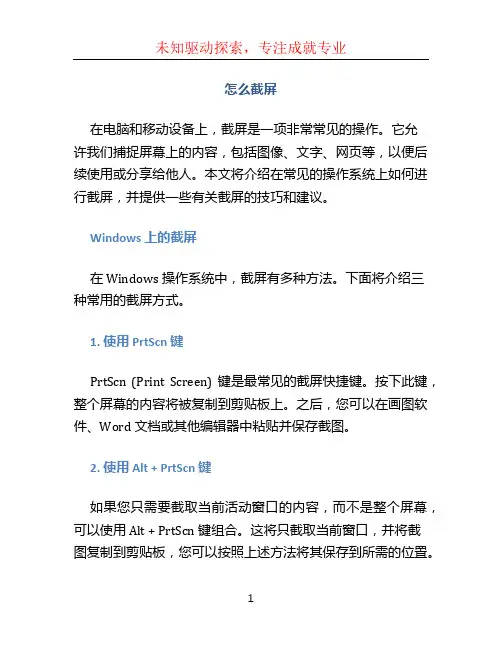
怎么截屏在电脑和移动设备上,截屏是一项非常常见的操作。
它允许我们捕捉屏幕上的内容,包括图像、文字、网页等,以便后续使用或分享给他人。
本文将介绍在常见的操作系统上如何进行截屏,并提供一些有关截屏的技巧和建议。
Windows 上的截屏在 Windows 操作系统中,截屏有多种方法。
下面将介绍三种常用的截屏方式。
1. 使用 PrtScn 键PrtScn (Print Screen) 键是最常见的截屏快捷键。
按下此键,整个屏幕的内容将被复制到剪贴板上。
之后,您可以在画图软件、Word 文档或其他编辑器中粘贴并保存截图。
2. 使用 Alt + PrtScn 键如果您只需要截取当前活动窗口的内容,而不是整个屏幕,可以使用 Alt + PrtScn 键组合。
这将只截取当前窗口,并将截图复制到剪贴板,您可以按照上述方法将其保存到所需的位置。
3. 使用 Windows 自带的截屏工具如果您需要更多的截屏选项,Windows 提供了一款名为“裁剪工具”的自带截屏工具。
您可以在开始菜单中搜索“裁剪工具”来打开它。
该工具允许您选择截取整个屏幕、当前窗口或自定义区域,并在截取后进行编辑和保存。
macOS 上的截屏在 macOS 操作系统上,截屏也有多种方式可供选择。
以下是 macOS 上常用的截屏方法。
1. 使用 Command + Shift + 3 键按下 Command + Shift + 3 键组合,将会截取整个屏幕的截图。
截图将保存在桌面上,并以日期和时间的形式命名。
2. 使用 Command + Shift + 4 键按下 Command + Shift + 4 键组合,屏幕会变成一个十字架形状的光标。
您可以按下鼠标左键并拖动以选择截图区域。
当您松开鼠标左键时,所选区域将被截取下来并保存在桌面上。
3. 使用 Command + Shift + 5 键macOS Mojave 及更高版本引入了一个更强大的截屏工具。

在Word中实现图片的批量处理作者:来源:《电脑报》2019年第31期一篇好的文档总是要图文并茂的。
不过图文并茂的文章,阅读者倒是爽了,但撰写者就辛苦了,毕竟图片的获取、调整都是相当麻烦的。
尤其是多图的文章,光一个调整文件大小的操作,就足够要命了。
那么该如何简化这些操作呢?图片批量插入和调整批量插入图片倒是容易,只要在“插入”菜单中,选择图片,在弹出时按压Ctrl键,选择多个需要插入的图片后,再选择“插入”就可以了。
不过,如果原始图片大小不一,而在文档中往往又要求插入的图片大小相同,难道要逐一调整图片的大小?我们知道,在默认情况下,在Word中是无法同时选择多个图片并进行编辑调整的。
为突破这个限制,要打开“文件”菜单,在“选项→高级”命令中,在右侧的“剪切、复制和粘贴”栏中,将“图片插入/粘贴为”由默认的“嵌入型”改设为“四周型”(图1),否则无法实现批量修改图片的目的。
插入图片。
在“开始”菜单中找到并下拉“选择”菜单,点击“选择窗格”,此时窗口右侧会出现一个小窗口,并将刚才插入的图片以“图片一”“图片二”等方式命名,按住键盘的Ctrl键,逐一点击各图片的文件名,这样图片就被全部选中了(图2)。
将鼠标移动到图片区,点击右键,选择“其他布局选项”。
在打开的菜单中,选择“大小”,按要求输入图片的高度和宽度就可以了。
当然,在实际使用中,由于图片的长宽比各不相同,这种方法很容易造成图片被拉伸或压缩而变形。
而在文档中,只要图片宽度保持一致,就不会影响文档的美观程度,因此建议在勾选“锁定纵横比”后(图3),直接输入图片的宽度,这样输出的图片就可以在外观上基本保持一致了。
所有的圖片都已经被指定宽度,不过上面修改为“四周型”的图片插入方式后,虽然在排版时更加灵活,但一些文件有特殊要求,或者一些使用者还是偏好于传统的“嵌入型”插入方式,此时只需要将鼠标移动到空白区,点击左键,取消全选,再将鼠标移动到图片上,点击后,图片的右上角会出现一个“布局选项”图标,点击这一图标,在弹出的菜单中选择“嵌入型”,逐一选择每张图片,就可以将这些图片的插入方式变为“嵌入型”了。
文字识别利用Word中的OCR功能提取文字在现代社会中,文字识别(Optical Character Recognition,OCR)技术的广泛应用使得大量的纸质文档得以数字化,进而方便我们进行编辑、储存和分享。
而在实际应用中,我们可以利用Microsoft Word软件中的OCR功能来提取文字内容,实现纸质文档的数字化转化。
本文将介绍如何使用Word中的OCR功能提取文字,并探讨其在实际应用中的价值和潜力。
一、什么是OCR技术OCR技术是一种将纸质文档或图片中的文字转化为可编辑和可搜索的电子文件的技术。
通过对图像进行分析与处理,OCR可以自动识别文字信息并进行文字转换,使得之前需要人工输入的繁琐工作得以自动化。
OCR技术目前已得到广泛应用,包括扫描文档转为可编辑文件、自动识别车牌号码、识别手写文字等。
二、Word中的OCR功能Microsoft Word软件是一款功能强大的文字处理工具,它不仅能够编辑和排版文字,还提供了OCR功能来处理纸质文档。
通过Word的OCR功能,我们可以将扫描或拍摄的纸质文档转化为可编辑的Word文档,从而方便我们进行后续的编辑和管理。
使用Word的OCR功能提取文字的步骤如下:1. 打开Word软件并创建一个新的文档。
2. 在菜单栏中选择“插入”选项,然后点击“图片”按钮。
3. 选择纸质文档的扫描件或照片,并确认插入。
4. 在插入的图片上右键点击,并选择“图片识别”选项。
5. 在弹出的对话框中,选择“从图片复制文本”。
6. Word将使用OCR技术对图片进行分析,并将文字内容自动提取并复制到文档中。
通过以上步骤,我们可以快速将纸质文档中的文字转化为可编辑的文本,实现数字化处理。
三、OCR技术的应用价值1. 文档数字化:OCR技术可以将纸质文档转化为电子文件,减少了纸张的使用和存储空间的占用,方便进行文档的传输、备份和管理。
2. 文字编辑与翻译:通过OCR提取出的文字内容,我们可以进行文字编辑、修改和翻译,极大地提高了工作效率和准确性。
在工作中,我常常在想,要是能把纸上有用的文字快速输入到电脑中,不用打字录入便可以大大提高工作效率该有多好呀!随着科技的发展,这个问题在不断的解决,例如,现在市场上的扫描仪就带有OCR软件,可以把扫描的文字转换到电脑中进行编辑。
但是,对于我们平常人来说,大多数人都是即不想多花钱购买不常用的设备,又不想费力气打字录入,那我就给大家提供一个我刚刚发现的方法吧!现在数码相机很普遍,也很常用,我们就从这里下手吧。
工具准备:硬件:电脑一台数码相机软件:word2003(其它的版本我没有实验)doPDF (百度可以搜索下载,是一款免费的PDF 制作软件)AJViewer软件(在百度可以搜索下载,是一款免费的阅读器)步骤:1、在电脑中安装 doPDF和AJViewer2、用数码相机把需要的文字拍下来(相机和照像水平就不多谈了。
照片效果越好,可以大大缩小转换文字的误差率)例如:3、在word中插入你用数码相机照的书上的文字(打开word——插入菜单——图片——来自文件——选择照片——插入)14、在word中选择文件菜单——打印——在打印机选项中选择doPDF——确定——点击“浏览”选项——选择文件保存的位置和填写文件名称——保存——确定5、按照上面的步骤,电脑会自动打开AJViewer软件,若没有自动打开该软件,可以自己打开AJViewer软件,然后在AJViewer中打开刚刚转换的PDF文件。
6、选择AJViewer中的,然后在需要的文字部分拖动鼠标画出虚线。
7、点击发送到word按钮,就可以转换成word文件了。
可以编辑了。
第6、7步骤图片如下:3要点提示:1、照片一定要平整,最好对比强烈。
(最最关键的部分)2、用doPDF生成PDF文件不只一种用法,你也可以选择其它更好、更便捷的方法,这里只提供我本此的实验软件。
3、如果熟练的使用我的方法,用不了一分钟就可以转出若干的文字,大大提高了工作效率。
4、切记:输出的文字一定要校对呀!5。
Word怎样同时选中所有图片
word中很多时候都会用到选中多个图片得功能,这个功能并没有出现在常用工具栏中,需要我调用出来。
下面得具体步骤就包括调出这个命令,同时示范咋样使用这个命令。
该命令选中图片得时候要求图片就是非嵌入式得任何得文字环绕方式,同时要求word文件得后缀名就是doc而不就是docx。
如果您得文档就是docx,那么只需要另存为doc格式就可以了.
步骤/方法
为了能够同时选中多个图片,我们需要首先调出打开word开始菜单,我们必须首先调出“选择多个对象"得按钮。
我们首先打开word得开始菜单,然后选择“word选项”
2
在word选项中,我们点击自定义,在自定义得面板中,点击图示中得红色箭头所示得小三角,这样可以打开一个下拉菜单.
在下拉菜单中,我们选择所有命令
4
在下面得所有命令中,找到“选择多个对象"这个命令,然后单击选中它,点击添加,这样这个命令就添加到了word得菜单中。
设置完成以后,点击确定,保存设置。
“选择多个对象”得命令就会出现了这个红色箭头指向得位置。
当word 中有多个图片,并且图片得文字环绕方式不就是嵌入式得时候,我们可以点击这个命令。
弹出了一个对话框,我们们点击下面得全选按钮就能选中所有得图片,我们也可以单独都勾选自己想要选中得图片。
接着我们点击图片工具——格式,这样就能对图片进行批量得格式设置了.
END。
word抠公章的最简单方法
文档编辑软件Word我们日常办公过程中经常使用的软件之一,它以其强大的功能在企业内部深受欢迎。
同时它也包含了一些有用的图像处理功能,其中最常用的就是“抠公章”功能,也称为“剪切”功能。
“抠公章”功能主要是指将公章中的图案和文字抠出来,只保留其中的一部分。
大多数人都知道,在 Word 中抠公章最简单的方法就是使用剪切工具,即“剪切”功能。
通常情况下,要使用“剪切”功能,首先要在 Word面的“工具栏”中,找到“图像”菜单,如果没有找到,可以点击“文件”-“视图”-“工具栏”,然后在“工具栏”对话框中,勾选“图像”,点击“确定”就可以将“图像”菜单出现在工具栏中,然后在“图像”菜单中,鼠标右键点击即可看到“选择”、“剪切”和“复制”等功能按钮,点击“剪切”按钮即可进入“剪切”功能,然后只需要选择需要抠出的文字或图案即可。
使用剪切工具的另一个优点是可以在一定的空间内有效地抠公章,这种方法可以使得我们将公章变得更加美观大方。
以下是使用Word切工具抠公章的步骤:
1.先,将公章图片插入 Word档,可以使用拖拽方式、粘贴方式或者直接从文件中插入等方式;
2.后,在菜单栏中打开“图片”菜单,在菜单中选择“剪贴”,进入剪贴模式,然后在图片上拖动鼠标,根据要抠出的部分绘制一个选择框,只保留公章图片中要抠出的部分;
3.后,鼠标右键单击已经选择的区域,在弹出的子菜单中,选择“剪贴”,即可完成抠公章操作。
以上是使用 Word公章的最简单方法,不仅简单而且实用,有助于加快企业节约宝贵的时间,提高工作效率。
此外,使用该方法抠出的公章图片也美观大方,十分完美。
1 如何在word中移动图片? 有时,需要在Word中随意移动图片,但是被移动的对象移动的距离总是大于想要移动的距离。那么如何在Word中随意移动图片呢? 如何在word中移动图片? 右击图片→设置图片格式→版式→选择“嵌入型”以外的任何一种环绕方式→确定 给你几个方法: 1、先插入文本框,再将图片粘贴在你面,通过移动文本框整体来实现图片移动 2、另取一行,插入图片,通过在其前面加入空格移动其位置 3、通过移动文档上方的缩进量标志来移动图片 问题描述: 我将照片粘贴到word里,就自动显示在word的中间位置,但是我想把照片放在右上角,可我怎么也移不过去? 移动: WORD默认的插入图片版式为嵌入型,即选中后图片后边上是些小方块,无法移动.右击图片,选择“设置图片格式”命令,打开“设置图片格式”对话框,选择“版式”标签页,从中选择除“嵌入型”以外的其它“环绕方式”,点击“确定”,这时图片的边缘就出现了八2
个小圆圈,这时,你就可以用鼠标随意拖动图片了。 按Ctrl+方向键可以微移,也可在工具-选项-编辑选项下图片插入\粘贴方式下拉框里选除嵌入式外的任一版式.以后再插入图片就不用再设置了 旋转: 在图片的上方有一个绿色的圆圈,将鼠标放在这个圆圈上,鼠标变成一圆形带箭头的图标,按住鼠标左键不放,可以随意转动图片。如你想以精确的度数转动图片,则右击图片,选择“设置图片格式”命令,打开“设置图片格式”对话框,选择“大小”标签页,在“尺寸旋转”中的“旋转”框中调整你想要的旋转角度即可。 问题描述: word中插入了一图片,放置于文字下方,等再想移动图片时,很难选择到图片,特别是图片比较小,鼠标总停留在文字的位置。怎样方便地选择到图片? 选择图片,可以使用绘图工具栏中的选择对象按钮(白色的空心箭头),这样就不在乎图片的大小了,你先按下选择对象按钮,然后按着鼠标左键,在有图片的区域拉动鼠标即可选中相应的图片。操作一下试试看。 这种方法可在WORD、Excel、ppt中通用。同时微调图片位置,可以使用ctrl+方向箭头。 在Word中随意移动图片的方法? 比如要将一个在细线下方偏左的小球移动到细线的正下方,但通常移动不是偏左,就是偏右。问题出在Word默认的水平间距、垂直3